在生活中,很多人都遇到过这样的情况,连上某个WiFi很久之后,有一天朋友也想连这个WiFi,你却忘记密码了。用万能钥匙破解并连上WiFi,却看不到密码是什么。

这时候该怎么办呢?下面小编为大家提供了几种WiFi密码查看方法,以备不时之需,就快快跟我学起来吧。
一、小米用户的方法
俗话说,万物基于MIUI。如果你是小米手机或者MIUI系统用户,那就有福了。
1、找到已经连接的WiFi,点击分享密码给朋友,这时MIUI系统会自动生成一个二维码,这时候你的朋友只需要用扫描下二维码,密码也就出来了。
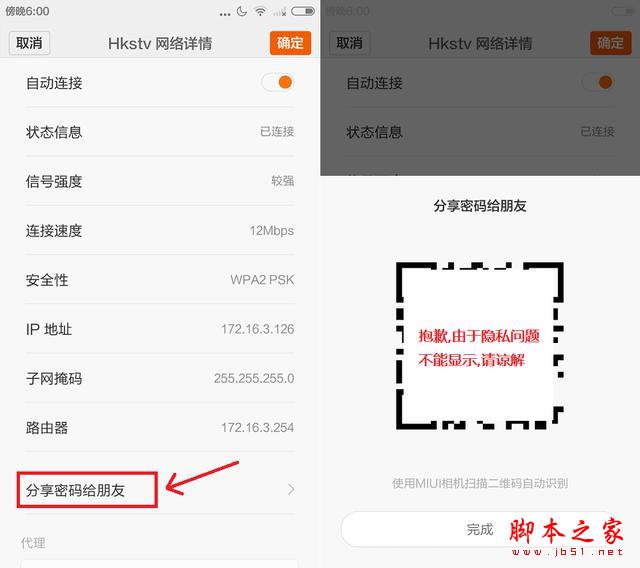
2、如果是你自己想查看已连接上的WiFi的密码,那么将二维码截图,然后在小米手机上找到二维码扫描。打开二维码扫描后,在相册里找到刚才的截图,即可获取密码。
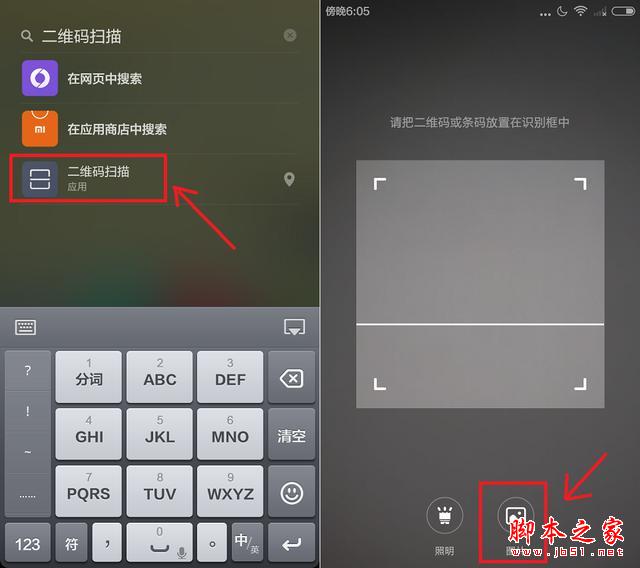
二、普通手机的方法
如果你不是小米手机/MIUI用户,那不妨试试下面这种方法,蛮有技术含量的哦。
1、手机必须取得root权限,没有root的朋友先获取root全新。然后下载安装RE管理器,打开后点击获取root权限。
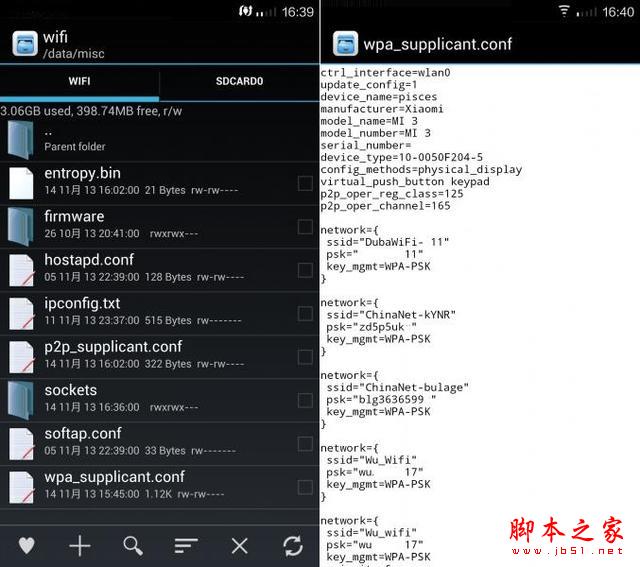
2、用RE管理器或es文件浏览器进入data/misc/wifi,找到wpa_supplicant.conf文件,用文本查看器打开,所有记住的Wi-Fi密码都显示在这里了。
3.上面这些代码是什么意思呢?ssid是你保存过的WiFi网络名称,psk就是这个WiFi的密码,key_mgmt表示这个WiFi的加密类型。
三、值得一试的方法
如果你的手机不是小米,也不是MIUI,而且root不了,那也别灰心,可以试试下面这招。
1、拨号界面输入*#*#4636#*#*,点击WLAN informtion→WLAN config。
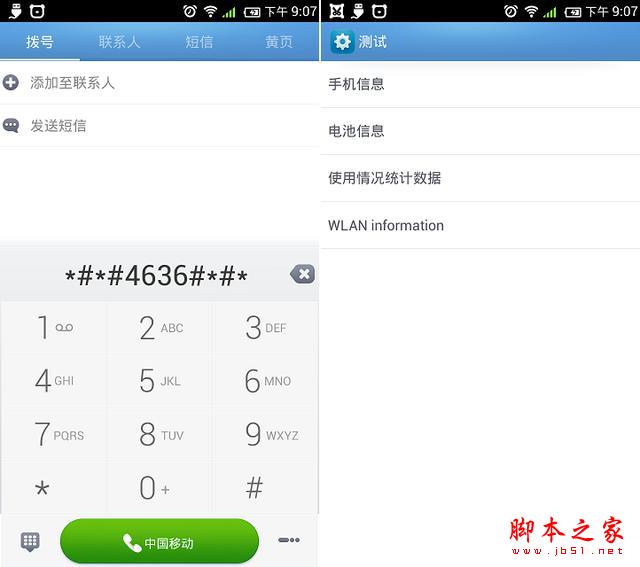
2、打开的界面其中的ssid=后面是WiFi名称,psk=后面是网络密码。
3、有些手机做了加密处理,有可能看不到密码的,不保证100%成功